Asus EA-N66 – страница 5
Инструкция к Ethernet-Адаптеру Asus EA-N66
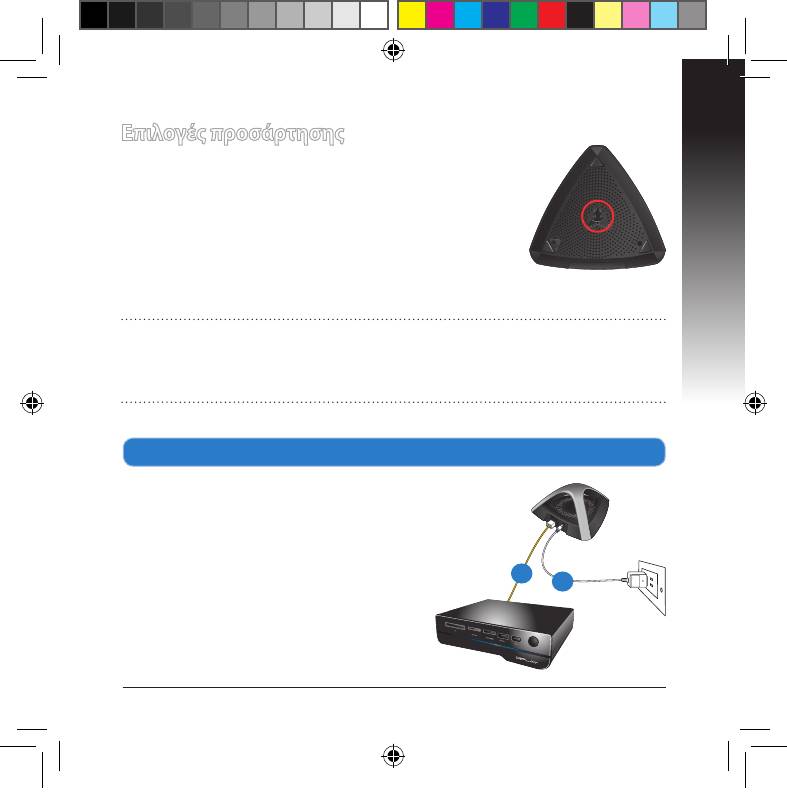
Ελληνικά
81
Επιλογέ προσάρτηση
Όταν τον βγάλετε από τη συσκευασία του, ο Ασύρατο
δροολογητή EA-N66 τη είναι σχεδιασένο για να
κάθεται σε ια σηκωένη επίπεδη επιφάνεια όπω ια
αρχειοθήκη ή ένα ράφι. Η ονάδα πορεί επίση να
υποστεί ετατροπή για τοποθέτηση σε τοίχο ή οροφή.
1. Κοιτάξτε στην κάτω πλευρά για το άγκιστρο στερέωση.
2. Σηειώστε δύο πάνω τρύπε σε ένα τοίχο ή σε ια
ανυψωένη επιφάνεια.
3. Σφίξτε ία βίδα έχρι να εφανιστεί όνον Ό".
4. Συνδέστε το άγκιστρο του EA-N66 σα στη βίδα.
ΣΗΜΕΙΣΕΙΣ::
• Προσαρόστε ξανά τη βίδα εάν δεν πορείτε να αγκιστρώσετε το EA-N66 στη
βίδα ή αν είναι υπερβολικά χαλαρό.
• Η βίδα δεν περιλαβάνεται στα περιεχόενα τη συσκευασία ΕΑ-Ν66
Σύνδεση σε δίκτυο
A. Σύνδεση ε χρήση WPS
Το κουπί WPS (Wi-Fi Protected Setup
– Εγκατάσταση προστατευένου Wi-Fi) σα
επιτρέπει να συνδεθείτε σε ένα ασφαλέ και
προστατευένο δίκτυο ε ένα απλό κλικ.
a. Εισάγετε τον προσαρογέα AC σα του
EA-N66 στη θύρα Εισ DC και συνδέστε τον
σε ία πρίζα.
b. Χρησιοποιώντα το καλώδιο δικτύου που
παρέχεται στη συσκευασία, συνδέστε τη
συσκευή αναπαραγωγή πολυέσων HD,
την τηλεόραση Internet, το set top box, ή
άλλη συσκευή ε δυνατότητα Ethernet στη
θύρα LAN του EA-N66.
Wall Power Outlet
b
a
U7020_EA-N66_QSG.indb 81 2012.2.29 2:47:06 PM
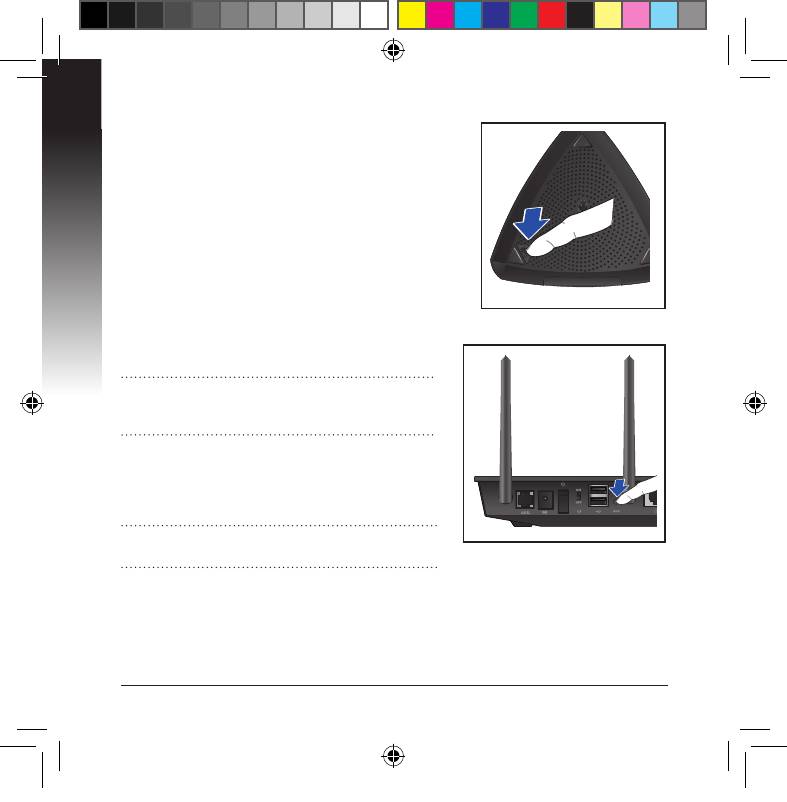
Ελληνικά
82
c. Πατήστε το κουπί WPS στην κάτω πλευρά του
EA-N66.
d. Βεβαιωθείτε ότι το LED ασύρατου αναβοσβήνει.
e. Πατήστε το κουπί WPS στο δροολογητή.
ΣΗΜΕΙΣΗ
: Ανατρέξτε στο εγχειρίδιο χρήστη
του δροολογητή για τη θέση του κουπιού
WPS.
f. Ελέγξτε αν η λυχνία LED του EA-N66 γίνεται
πλε, γεγονό που υποδεικνύει ότι το EA-N66
έχει συνδεθεί ε επιτυχία στο ασύρατο
δίκτυο.
ΣΗΜΕΙΣΗ
: Για λεπτοέρειε σχετικά ε τη
λυχνία ένδειξη LED, ανατρέξτε στη σελίδα 3.
U7020_EA-N66_QSG.indb 82 2012.2.29 2:47:09 PM
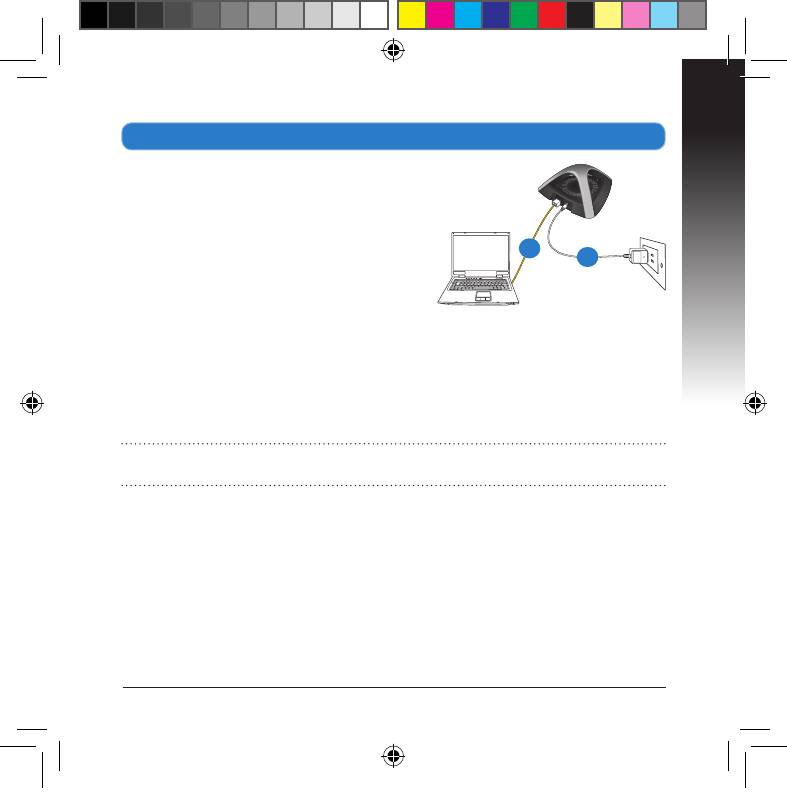
Ελληνικά
83
B. Σύνδεση χωρί χρήση WPS
a. Εισάγετε τον προσαρογέα AC σα του EA-
N66 στη θύρα Εισ DC και συνδέστε τον σε
ία πρίζα.
b. Χρησιοποιήστε το καλώδιο δικτύου που
περιλαβάνεται στη συσκευασία, για να
συνδέσετε τον υπολογιστή σα στη θύρα
LAN του EA-N66.
c. Στο πρόγραα περιήγηση στο web,
πληκτρολογήστε www.asusrouter.
com. Πληκτρολογήστε «admin» ω όνοα χρήστη και κωδικό πρόσβαση
προεπιλογή.
d. Ακολουθήστε τι οδηγίε που εφανίζονται στην οθόνη για να ολοκληρώσετε
την εγκατάσταση ασύρατου δικτύου.
e. Ελέγξτε αν η λυχνία LED του EA-N66 γίνεται πλε, γεγονό που υποδεικνύει ότι
το EA-N66 έχει συνδεθεί ε επιτυχία στο ασύρατο δίκτυο.
ΣΗΜΕΙΣΗ
: Για λεπτοέρειε σχετικά ε τη λυχνία ένδειξη LED, ανατρέξτε στη
σελίδα 3.
Wall Power Outlet
b
a
f. Αποσυνδέστε το καλώδιο δικτύου από τον υπολογιστή σα και συνδέστε το στη
συσκευή ε δυνατότητα Ethernet όπω συσκευή αναπαραγωγή πολυέσων
HD, τηλεόραση Internet, set top box και άλλα.
U7020_EA-N66_QSG.indb 83 2012.2.29 2:47:10 PM
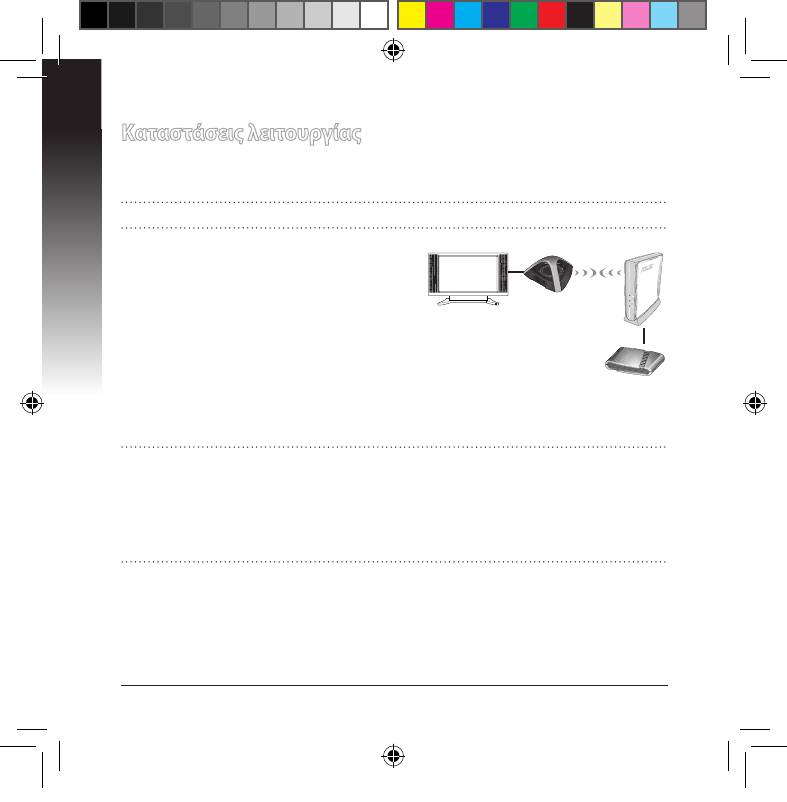
Ελληνικά
84
Καταστάσει λειτουργία
Η ASUS EA-N66 παρέχει τρει καταστάσει λειτουργία: Ethernet Adapter
(Προσαρογέα Ethernet), Access Point (Σηείο πρόσβαση) (AP) και Repeater
(Επαναλήπτη).
ΣΗΜΕΙΣΗ: Ακολουθήστε τον Οδηγό Εγκατάσταση GUI για αυτέ τι λειτουργίε.
Πρόγραα οδήγηση κάρτα
Ethernet
Σε αυτή τη λειτουργία, πορείτε να
Τηλεόραση
συνδέσετε οποιαδήποτε συσκευή ε
έσω Internet
ενεργοποιηένο το Ethernet στο ασύρατο
οικιακό δίκτυό σα έσω του ασύρατου
δροολογητή. Αυτή η λειτουργία είναι
ιδανική για συσκευέ home theater όπω In-
ADSL/
ternet TV, TiVo και συσκευή αναπαραγωγή
Καλωδιακό
Blu-ray.
όντε
ΣΗΜΑΝΤΙΚΟ:
• Για την καλύτερη δυνατή απόδοση του ασύρατου δικτύου, τοποθετήστε το
EA-N66 σε ια απόσταση έω 1,5 έτρο από το γονικό ΣΗΜΕΙΟ ΠΡΟΣΒΑΣΗΣ
(ΣΠ).
• Μπορείτε να ρυθίσετε την ισχύ ετάδοση του EA-N66 από τη διαδικτυακή
διεπαφή χρήστη.
U7020_EA-N66_QSG.indb 84 2012.2.29 2:47:13 PM
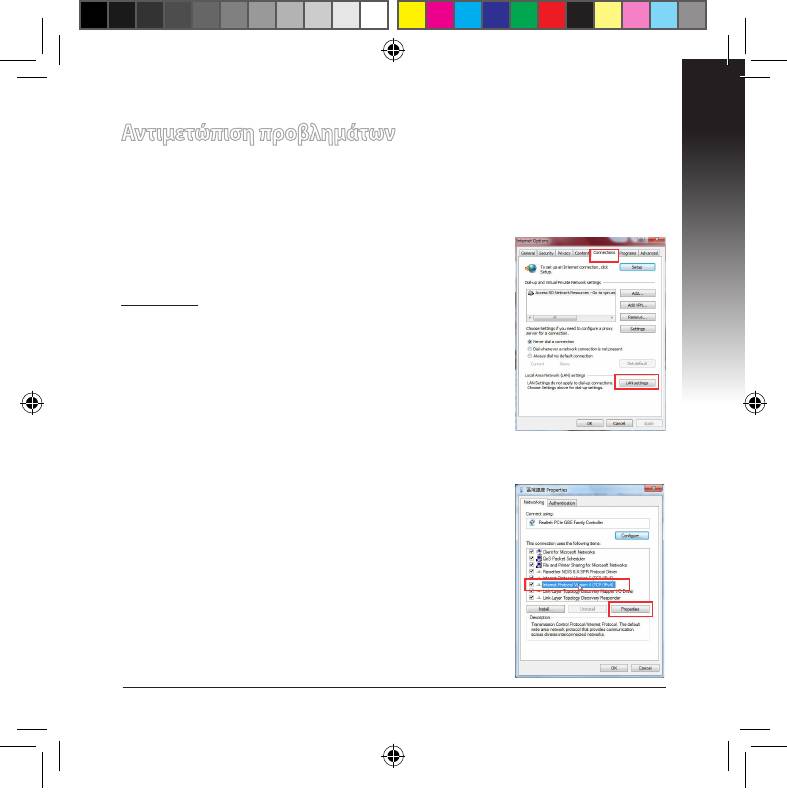
Ελληνικά
85
Αντιετώπιση προβληάτων
ΕΡ1: εν πορώ να αποκτήσω πρόσβαση στη διαδικτυακή διεπαφή
χρήστη (web GUI) για να διαορφώσω τι ρυθίσει του
ασύρατου δροολογητή.
• Κλείστε όλε τι ανοικτέ εφαρογέ περιήγηση στο διαδίκτυο και εκκινήστε ξανά την
εφαρογή.
• Ακολουθήστε τα παρακάτω βήατα για να διαορφώσετε
τι ρυθίσει του υπολογιστή σα ε βάση το λειτουργικό
του σύστηα.
Windows 7
A.
Απενεργοποιήστε το διακοιστή εσολάβηση, αν
είναι ενεργοποιηένο.
1. Κάντε κλικ στο κουπί Start (Έναρξη) > Internet Explorer
για να εκκινήσετε την εφαρογή περιήγηση στο διαδίκτυο.
2. Κάντε κλικ στο κουπί Tools (Εργαλεία) > Internet options
(Επιλογέ Internet) > καρτέλα Connections (Συνδέσει) >
LAN settings (Ρυθίσει LAN).
3. Από την οθόνη Ρυθίσει τοπικού δικτύου (LAN),
καταργήστε την επιλογή Use a proxy server for your LAN
(Χρήση διακοιστή εσολάβηση για το LAN).
4. Κάντε κλικ στο OK όταν τελειώσετε.
B.
Ορίστε τι ρυθίσει TCP/IP για αυτόατη απόδοση
διεύθυνση IP.
1.
Κάντε κλικ στο κουπί Start (Έναρξη) > Control Panel
(Πίνακα Ελέγχου) > Network and Internet (ίκτυο
και Internet) > Network and Sharing Center (Κέντρο
δικτύου και κοινή χρήση) > Manage network connec-
tions (ιαχείριση συνδέσεων δικτύου).
2. Επιλέξτε Internet Protocol Version 4 (TCP/IPv4)
[Πρωτόκολλο Internet Έκδοση 4 (TCP/IPv4)] στη
συνέχεια κάντε κλικ στο Properties (Ιδιότητε).
3. Επιλέξτε Obtain an IP address automatically (Αυτόατη
εξασφάλιση διεύθυνση ΙΡ).
U7020_EA-N66_QSG.indb 85 2012.2.29 2:47:14 PM
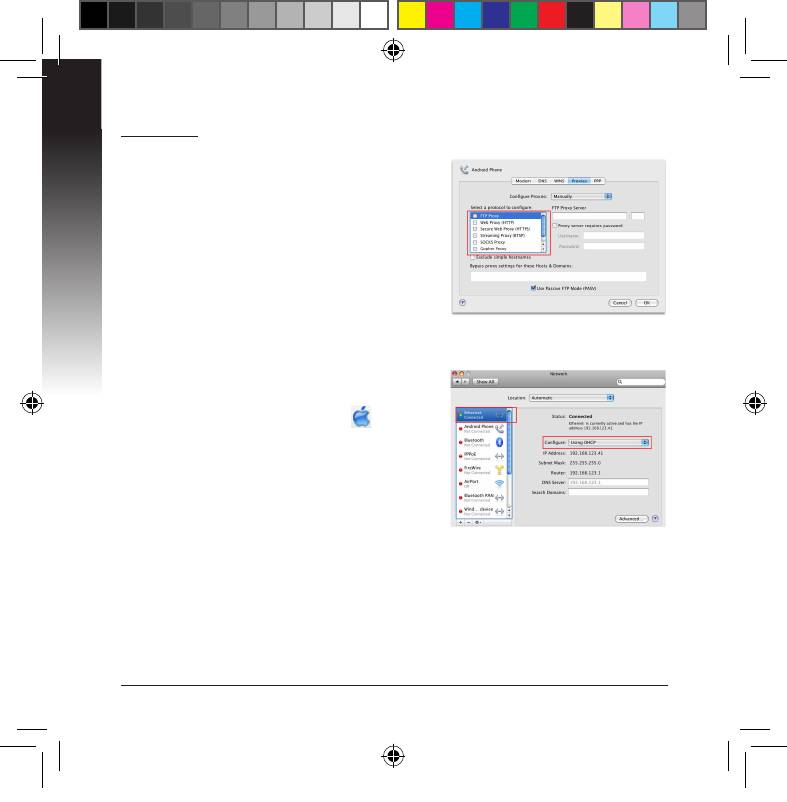
Mac 10.5.8
A.
Απενεργοποιήστε το διακοιστή
εσολάβηση, αν είναι ενεργοποιηένο.
Ελληνικά
1. Από τη γραή ενού, κάντε κλικ στο Safari
> Preferences... (Προτιήσει...) > καρτέλα
Advanced (Για προχωρηένου).
2. Κάντε κλικ στο κουπί Change Settings...
(Αλλαγή ρυθίσεων...) στο πεδίο Proxies
(ιακοιστέ εσολάβηση).
3. Από τη λίστα ε τα πρωτόκολλα, καταργήστε την
επιλογή FTP Proxy (ιακοιστή εσολάβηση
FTP) και Web Proxy (HTTPS) [ιακοιστή εσολάβηση Web (HTTPS)].
4. Κάντε κλικ στο OK όταν τελειώσετε.
B.
Ορίστε τι ρυθίσει TCP/IP για αυτόατη
απόδοση διεύθυνση IP.
1. Κάντε κλικ στο εικονίδιο τη Apple > System
Preferences (Προτιήσει συστήατο) >
Network (ίκτυο).
2. Επιλέξτε Ethernet και Using DHCP (Χρήση
DHCP) στο πεδίο Congure (ιαόρφωση).
3. Κάντε κλικ στο Apply(Εφαρογή) όταν
τελειώσετε.
ΕΡ2: Όταν θέτω το EA-N66 σε λειτουργία Repeater (Αναεταδότη),
πρέπει να χρησιοποιήσω το ίδιο SSID ε το γονικό ΣΠ;
• Συνιστάται να χρησιοποιήσετε διαφορετικό SSID για το EA-N66 έτσι ώστε να
πορείτε να επιλέξετε αυτό ε τη εγαλύτερη ισχύ σήατο (εταξύ του EA-
N66 και του γονικού ΣΠ).
86
U7020_EA-N66_QSG.indb 86 2012.2.29 2:47:15 PM
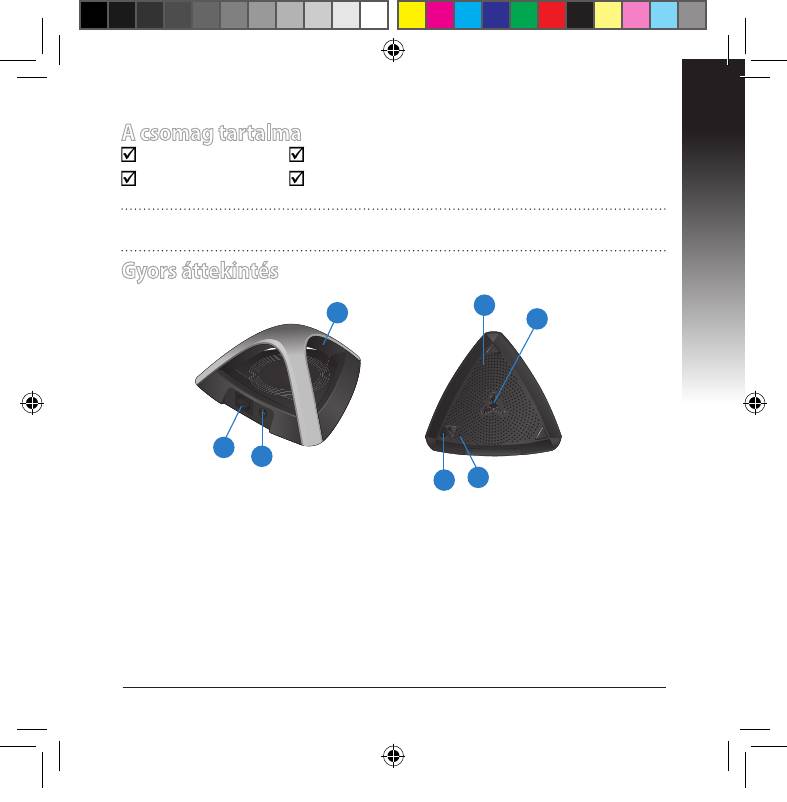
A csomag tartalma
EA-N66 Hálózati adapter
Hálózati kábelHálózati kábel Gyors üzembe helyezési útmutató
MEGJEGYZÉS: amennyiben a tételek közül bármelyik sérült vagy hiányzik, lépjen
kapcsolatba a forgalmazóval.
Magyar
Gyors áttekintés
4
3
5
1
2
6
7
1) Ethernet aljzat 4) Szellőzőnyílás
2) Tápcsatlakozó (DC-In) bemenet 5) Falra szereléshez való lyukak
3) LED lámpa 6) WPS gomb
NEM világít: nincs áram vagy zikai kapcsolat 7) Alaphelyzet gomb
Folyamatosan világít: kiváló kapcsolat
Gyorsan villog: aktív kapcsolat
Lassan villog: csatlakozás
87
U7020_EA-N66_QSG.indb 87 2012.2.29 2:47:18 PM
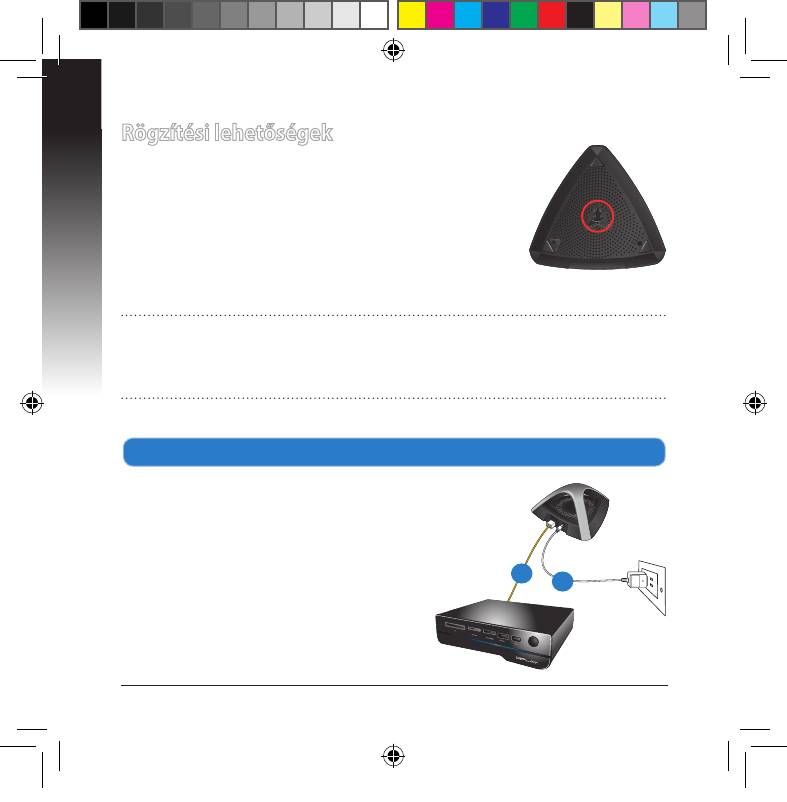
Magyar
88
Rögzítési lehetőségek
Az útválasztó vízszintes, sík felületeken (pl. iratszekrényen
vagy könyvespolcon) való elhelyezéshez és használathoz
lett kialakítva. Az eszköz falon vagy mennyezeten való
rögzítéshez is átalakítható.
1. A rögzítőkampót keresse alul.
2. Jelölje be a falon vagy a rögzítésre szánt felületen a két
rögzítőkampó helyét.
3. Húzzon meg egy csavart, hogy csak ¼” látszódjon.
4. Akassza az EA-N66 kampóját a csavarra.
MEGJEGYZÉSEK::
• Állítsa a csavart, ha nem tudja az EA-N66-t a csavarra felakasztani, vagy az túl
laza.
• Az EA-N66 csomagja nem tartalmazza a csavart.
Csatlakozás hálózathoz
A. Csatlakozás WPS használatával
A WPS (Wi-Fi Protected Setup) gomb
lehetővé teszi a biztonságos és védett
vezeték nélküli hálózathoz való csatlakozást
mindössze egyetlen kattintással.
a. Csatlakoztassa az EA-N66 AC adapterét
a DC bemenethez, majd csatlakozassa a
hálózati aljzathoz.
b. A mellékelt hálózati kábel segítségével
csatlakoztasson HD médialejátszót, inter-
net TV-t, set top bokszot vagy egyéb Ether-
net-eszközt az EA-N66 LAN aljzatához.
Wall Power Outlet
b
a
U7020_EA-N66_QSG.indb 88 2012.2.29 2:47:20 PM
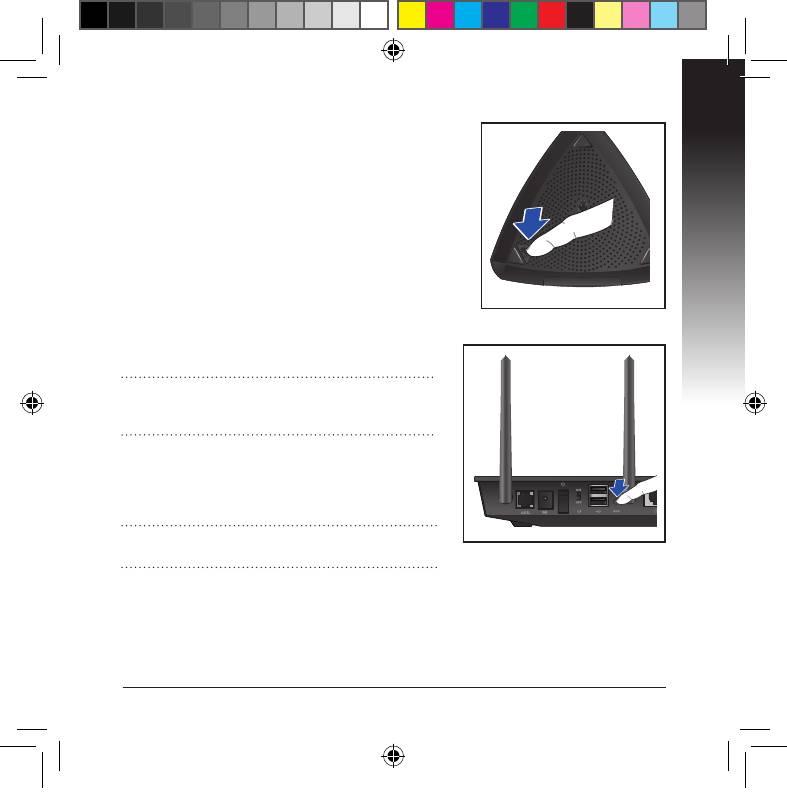
Magyar
89
c. Nyomja meg a WPS gombot az EA-N66 alján.
d. Győződjön meg arról, hogy a vezeték nélküli LED
villog.
e. Nyomja meg a WPS gombot a routeren.
MEGJEGYZÉS: A router WPS gombjának he-
lyzetét illetően forduljon a router felhasználói
kézikönyvéhez.
f. Győződjön meg arról, hogy az EA-N66 LED
jelzőfénye folyamatos kék színnel világít, ami
azt jelzi, hogy az EA-N66 sikeresen összekapc-
solódott a vezeték nélküli hálózattal.
MEGJEGYZÉS: A LED jelzőfény részleteit
illetően olvassa el a 3. oldalt.
U7020_EA-N66_QSG.indb 89 2012.2.29 2:47:22 PM
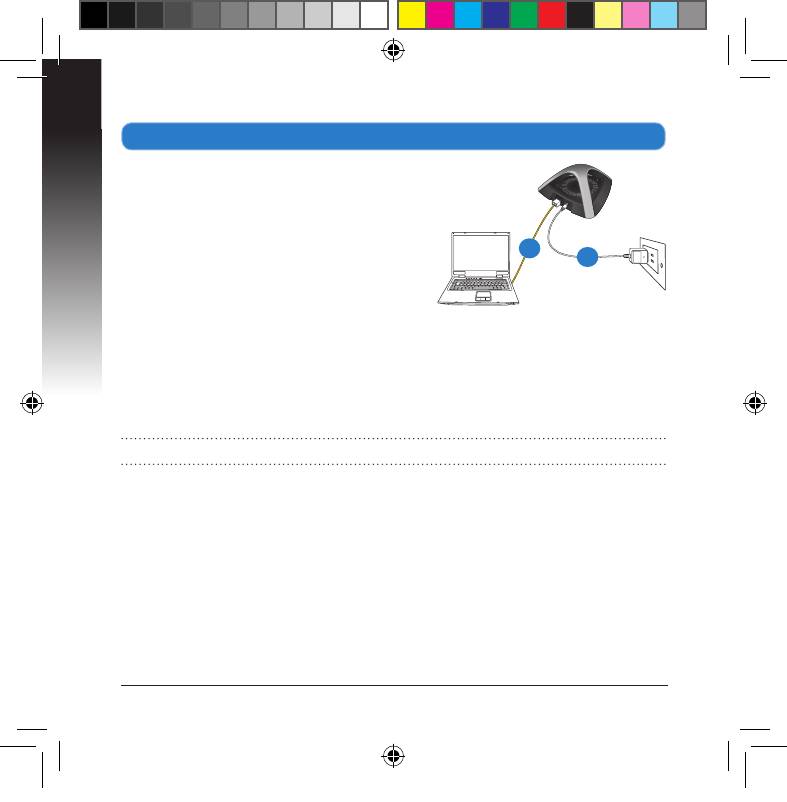
Magyar
90
B. Csatlakozás WPS használata nélkül
a. Csatlakoztassa az EA-N66 AC adapterét
a DC bemenethez, majd csatlakozassa a
hálózati aljzathoz.
b. A mellékelt hálózati kábel segítségével
kösse össze a számítógépet az EA-N66 LAN
csatlakozójával.
c. A böngészőprogram címsorába gépelje
a www.asusrouter.com címet. Gépelje be
az admin szöveget mint alapértelmezett
felhasználónév és jelszó.
d. Kövesse a képernyőn megjelenő utasításokat a vezeték nélküli kapcsolat beál-
lításának elvégzéséhez.
e. Győződjön meg arról, hogy az EA-N66 LED jelzőfénye folyamatos kék színnel
világít, ami azt jelzi, hogy az EA-N66 sikeresen összekapcsolódott a vezeték
nélküli hálózattal.
MEGJEGYZÉS: A LED jelzőfény részleteit illetően olvassa el a 3. oldalt.
Wall Power Outlet
b
a
f. Válassza le a hálózati kábelt a számítógépről és csatlakoztassa Ethernet-esz-
közéhez, pl. HD médialejátszóhoz, internet TV-hez, set top bokszhoz vagy
egyéb eszközhöz.
U7020_EA-N66_QSG.indb 90 2012.2.29 2:47:23 PM
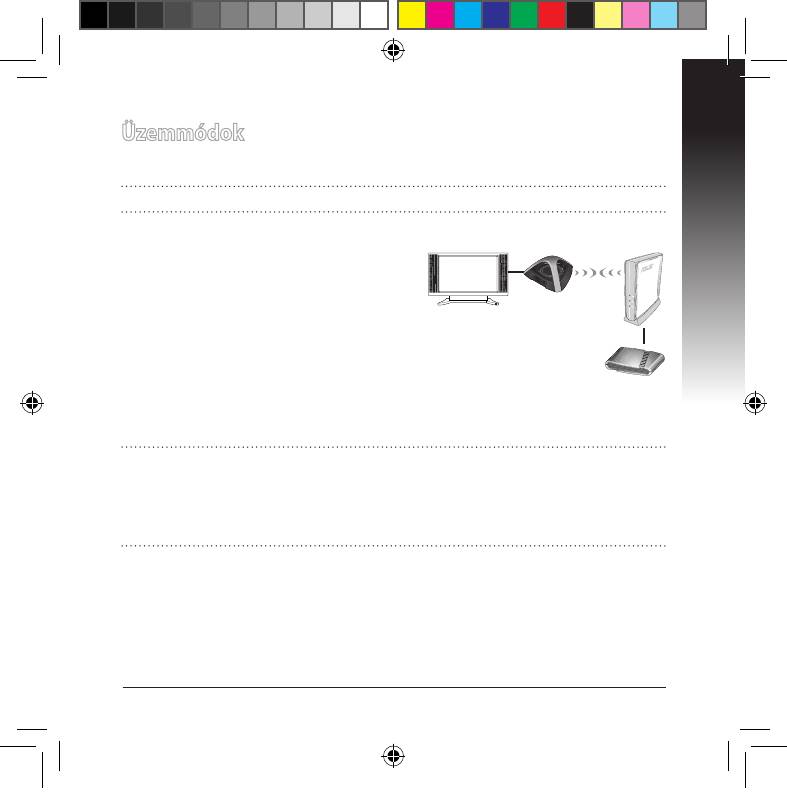
Magyar
91
Üzemmódok
Az ASUS EA-N66 három üzemmódot biztosít: Ethernet adapter, Access Point
(AP) (hozzáférési pont (AP)) és Repeater (ismétlő).
MEGJEGYZÉS: Kérjük, kövesse a GUI beállítás-varázslót a módokhoz.
Ethernet adapter mód
Alapértelmezés szerint az EA-N66
Ethernet adapter módra van állítva. Ebben
a módban bármely Ethernetes eszközt
Internet TV
csatlakoztathat a vezetékmentes otthoni
hálózatához a vezetékmentes router
segítségével. A mód tökéletesen használ-
ható a házimozi eszközökhöz, pl. az internet
ADSL/
TV-hez, a TiVo-hoz és a Blu-ray lejátszóhoz.
kábel
modem
FONTOS:
• A vezeték nélküli funkció optimális teljesítménye érdekében helyezze az EA-
N66 eszközt legalább 1,5 méter távolságra a legfelsőbb szintű elérési ponttól
(AP).
• Az EA-N66 adatátviteli teljesítményét a webes felületen keresztül állíthatja be.
U7020_EA-N66_QSG.indb 91 2012.2.29 2:47:26 PM
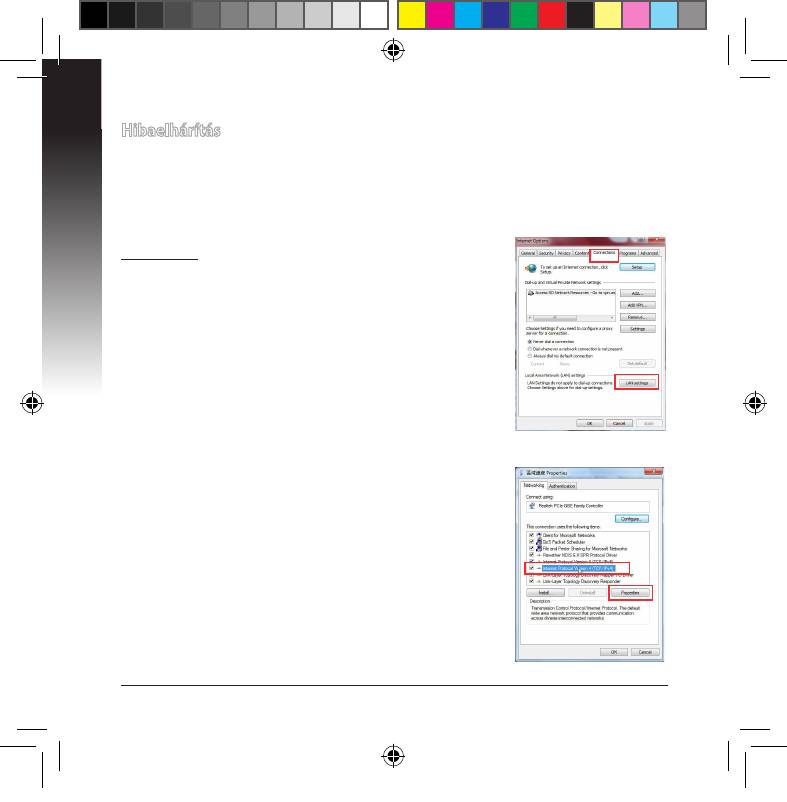
Magyar
92
Hibaelhárítás
K1: Nem tudom elérni a web GUI-t, amivel kongurálhatnám a
vezeték nélküli router beállításait.
• Zárja be az összes futó böngészőprogramot és indítsa el újra.
• Kövesse az alábbi lépéseket a számítógép beállításainak kongurálásához a rá
telepített operációs rendszernek megfelelően.
Windows 7
A.
Tiltsa le a proxy-szervert, ha engedélyezve van.
1. Kattintson a Start > Internet Explorer elemre a
böngészőprogram indításához.
2. Kattintson a Tools (Eszközök) > Internet options
(Internetbeállítások) > Connections (Kapcsolatok) fül
> LAN settings (Helyi hálózati beállítások) elemre.
3. A Local Area Network (LAN) Settings (Helyi hálózati [LAN] A Local Area Network (LAN) Settings (Helyi hálózati [LAN]A Local Area Network (LAN) Settings (Helyi hálózati [LAN]
beállítások) képernyőn szüntesse meg a Use a proxy
server for your LAN (Proxykiszolgáló használata a
helyi hálózaton) jelölőnégyzet bejelölését.
4. Kattintson az OK gombra, ha végzett.
B. Végezze el a TCP/IP beállításokat, hogy az IP-címet
automatikusan lekérje.
1. Kattintson a Start > Control Panel (Vezérlőpult)
> Network and Internet (Hálózat és internet)
> Network and Sharing Center (Hálózati és
megosztási központ) > Manage network
connections (Hálózati kapcsolatok kezelése) elemre.
2. Jelölje ki az Internet Protocol Version 4 (TCP/IPv4)
(A TCP/IP protokoll 4-es verziója (TCP/IPv4)) elemet,
majd kattintson a Properties (Tulajdonságok) gombra.
3. Jelölje be az Obtain an IP address automatically (IP-
cím automatikus kérése) jelölőnégyzetet.
4. Kattintson az OK gombra, ha végzett.
U7020_EA-N66_QSG.indb 92 2012.2.29 2:47:27 PM
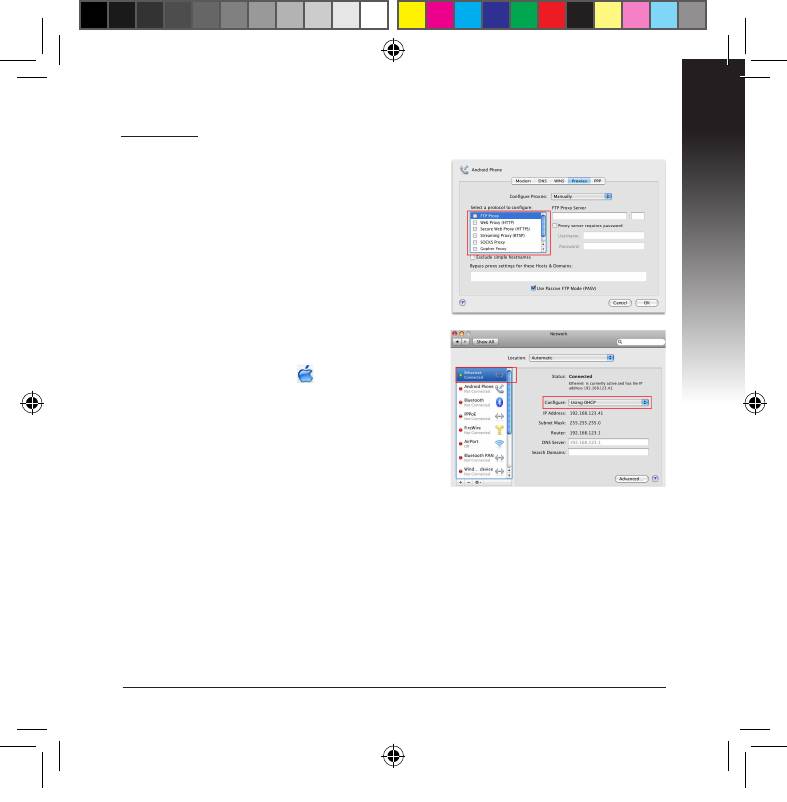
Magyar
93
Mac 10.5.8
A. Tiltsa le a proxy-szervert, ha engedélyezve
van.
1. A menüsoron kattintson a A menüsoron kattintson aA menüsoron kattintson a Safari >
Preferences... (Beállítások...) > Advanced
(Speciális) fülre.
2. Kattintson Change Settings... (Beállítások
módosítása...)
3. A protokoll-listán szüntesse meg az FTP Proxy és
Web Proxy (HTTPS) elemek bejelölését.
4. Kattintson az OK gombra, ha végzett.
B. Végezze el a TCP/IP beállításokat, hogy az
IP-címet automatikusan lekérje.
1. Kattinson az Apple ikonra > System
Preferences (Rendszer-beállítások) > Network
(Hálózat) elemre.
2. Jelölje ki az Ethernet elemet, majd a Using
DHCP (DHCP használata) elemet a Congure
(Kongurálás) mezőben.
3. Kattintson az Apply(Alkalmaz) gombra, ha
végzett.
K2: Ha az EA-N66 eszközt Repeater (Jelerősítő) módra állítom,
ugyanazt az SSID-t kell beállítanom, mint a gazda hozzáférési
pont (AP) esetében?
• Javasoljuk, hogy eltérő SSID-t használjon az EA-N66-on, így kiválaszthatja a
legnagyobb jelerősséggel rendelkezőt (az EA-N66 és a gazda hozzáférési pont
(AP) közül).
U7020_EA-N66_QSG.indb 93 2012.2.29 2:47:28 PM
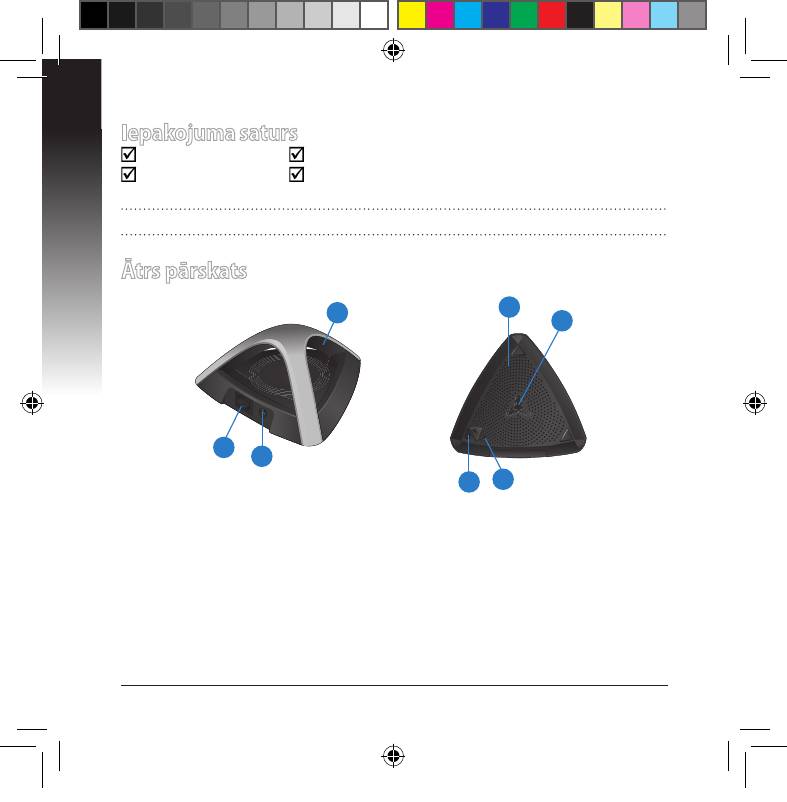
Latvisk
94
Iepakojuma
saturs
EA-N66 Maiņstrāvas adapteris
Tīkla kabelis Padomi ātrai darba uzsākšanai
PIEZĪME: Ja kāda no šīm lietām ir bojāta vai pazudusi, sazinieties ar pārdevēju.
Ātrs pārskats
4
3
5
1
2
6
7
1) Ethernet porti 4) Gaisa ventilācijas atvere
2) Barošanas (maiņstrāvas ievades) ports 5) Caurumi piestiprināšanai pie sienas
3) LED gaismas indikators 6) WPS poga
OFF (IZSL.): Nav strāvas vai savienojuma 7) Atiestatīšanas poga
Nepārtraukts gaismas signāls: Teicams savienojums
Ātri mirgo: Aktīvs savienojums
Lēni mirgo: savienojums
U7020_EA-N66_QSG.indb 94 2012.2.29 2:47:31 PM
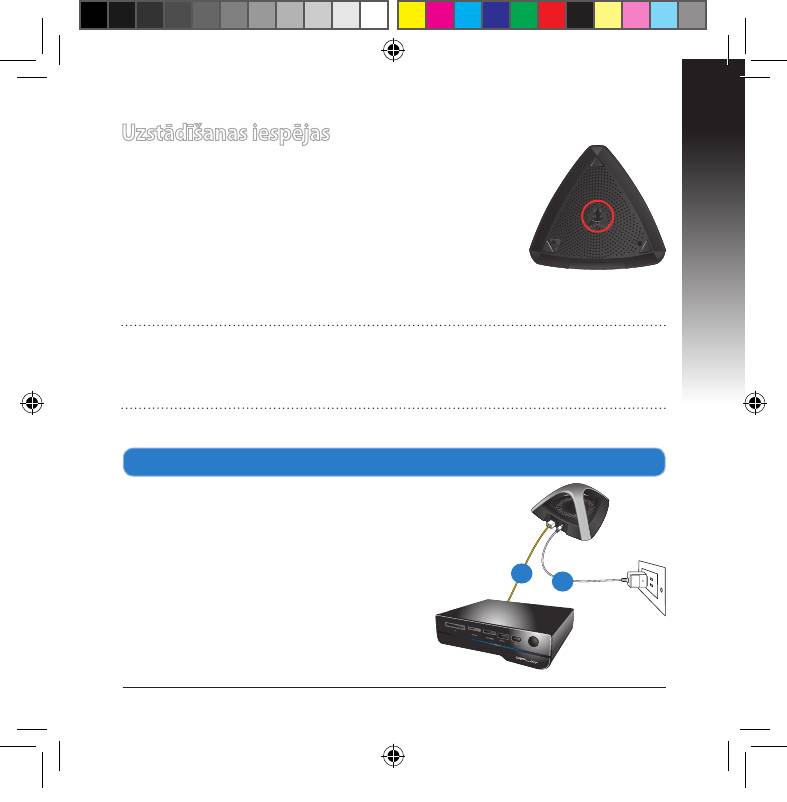
Latvisk
95
Uzstādīšanas iespējas
Ārpus iepakojuma ASUS EA-N66 ir paredzēts novietošanai
uz paceltas plakanas virsmas kā rakstāmgalds vai grāmatu
plaukts. Ierīci var arī pielāgot pievienošanai pie sienas vai
griestiem.
1. Atrodiet apakšā uzstādīšanas āķi.
2. Atzīmējiet augšējo caurumu uz plakanas virsmas.
3. Ieskrūvējiet vienu skrūvi līdz redzams tikai 1/4" (~0,6cm).
4. Uzāķējiet EA-N66 āķi uz skrūves.
PIEZĪMES::
• Noregulējiet skrūvi, ja jūs nevarat uzāķēt EA-N66 uz skrūves vai ja tas ir pārāk
vaļīgs.
• Skrūve nav iekļauta EA-N66 komplekta saturā.
Pievienošanās tīklam
A. Pievienošanās ar WPS
WPS (Wi-Fi aizsargātās iestatīšanas) poga ar
vienkāršu klikšķi ļauj pieslēgties drošam un
aizsargātam tīklam.
a. Ievietojiet EA-N66 AC (strāvas)
pārveidotāju DC-In portā un
iespraudiet to strāvas kontaktligzdā.
b. Izmantojot pievienoto tīkla kabeli,
pievienojiet savu HD mediju atskaņotāju,
interneta TV, televizora pierīci vai citu
Ethernet iespējotu ierīci pie EA-N66 LAN
(lokālā tīkla) porta.
Wall Power Outlet
b
a
U7020_EA-N66_QSG.indb 95 2012.2.29 2:47:33 PM
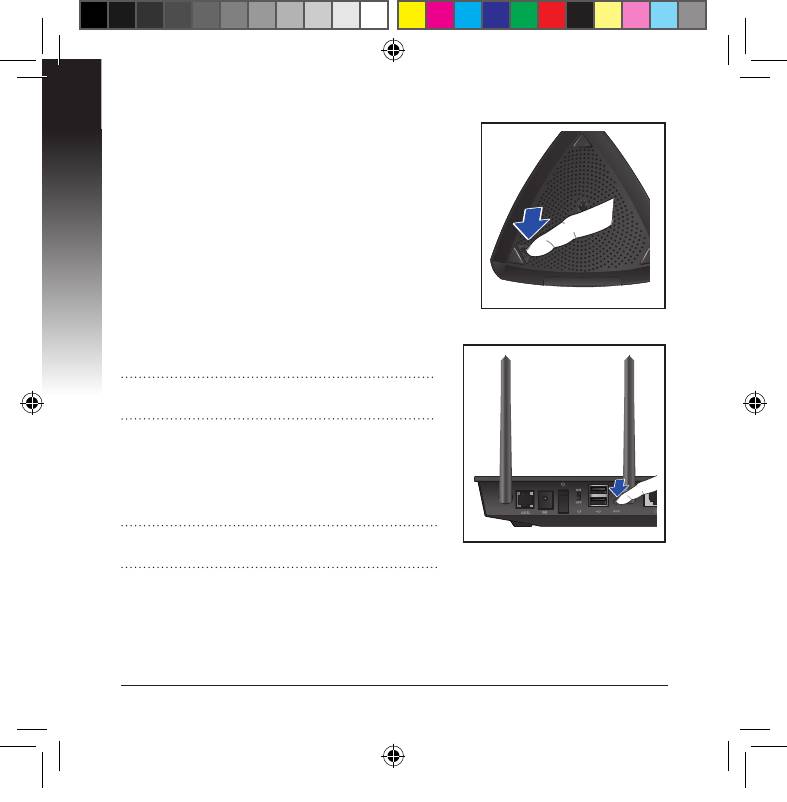
Latvisk
96
c. Nospiediet EA-N66 apakšā esošo WPS pogu.
d. Pārliecinieties, ka bezvadu LED gaismas indikators
mirgo.
e. Nospiediet WPS pogu uz maršrutētāja.
PIEZĪME: Sīkāk par to, kur atrodas WPS poga,
lasiet maršrutētāja lietotāja rokasgrāmatā.
f. Pārbaudiet, vai EA-N66 LED gaismas indikators
kļūst nepārtraukti zils, kas norāda, ka EA-N66 ir
veiksmīgi pieslēgts bezvadu tīklam.
PIEZĪME: Sīkāku informāciju par LED gaismas
indikatoru skatiet 3.lpp.
U7020_EA-N66_QSG.indb 96 2012.2.29 2:47:35 PM
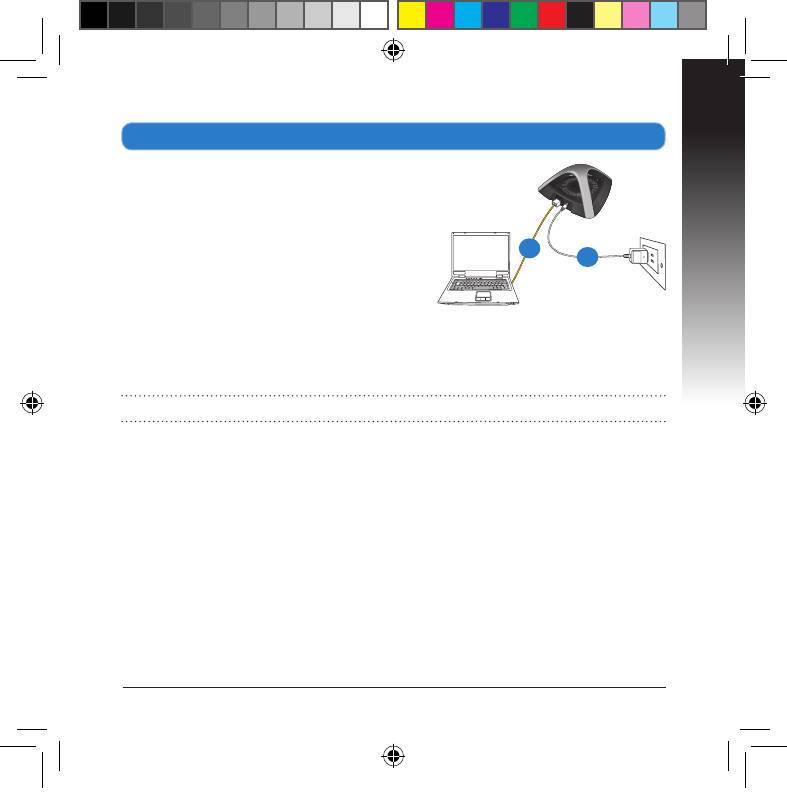
Latvisk
97
B. Pievienošanās bez WPS
a. Ievietojiet EA-N66 AC (strāvas) pārveidotāju
DC-In portā un iespraudiet to strāvas
kontaktligzdā.
b. Izmantojot pievienoto tīkla kabeli, pievi-
enojiet datoru pie EA-N66 LAN (lokālā tīkla)
porta.
c. Interneta pārlūkprogrammā ievadiet
www.asusrouter.com. Ievadiet noklusēto
lietotājvārdu un paroli admin.
d. Sekojiet instrukcijām uz ekrāna, lai pabeigtu bezvadu savienojuma iestatīšanu.
e. Pārbaudiet, vai EA-N66 LED gaismas indikators kļūst nepārtraukti zils, kas
norāda, ka EA-N66 ir veiksmīgi pieslēgts bezvadu tīklam.
PIEZĪME: Sīkāku informāciju par LED gaismas indikatoru skatiet 3.lpp.
Wall Power Outlet
b
a
f. Atvienojiet tīkla kabeli no datora un pievienojiet to tādai Ethernet iespējotai
ierīcei kā HD mediju atskaņotājs, interneta TV, televizora pierīce un cita.
U7020_EA-N66_QSG.indb 97 2012.2.29 2:47:36 PM
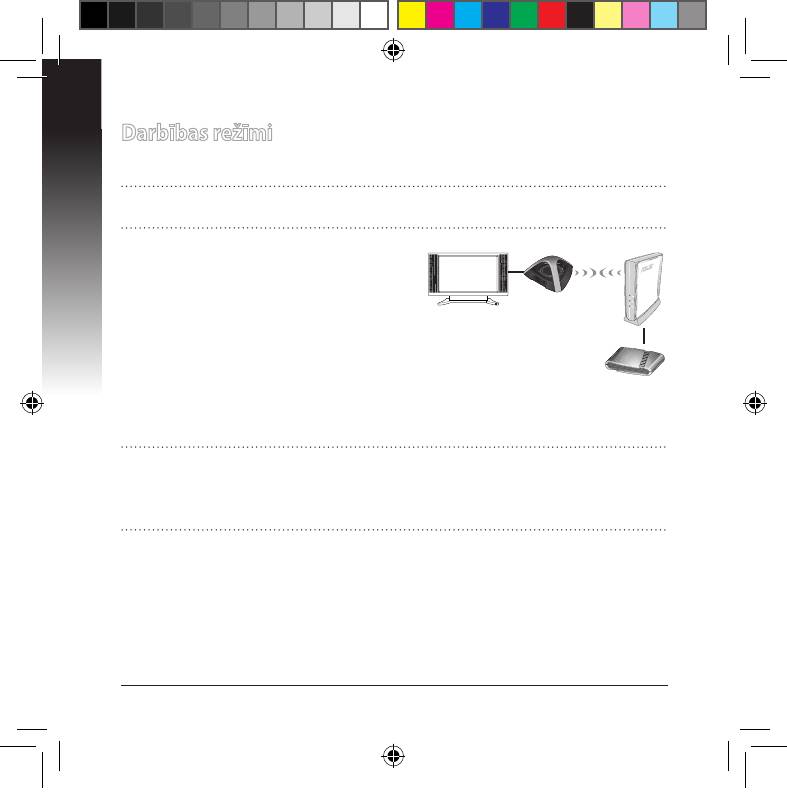
Latvisk
98
Darbības režīmi
ASUS EA-N66 ir trīs darbības režīmi: Ethernet Adapter, (Ethernet adapteris),
Acccee Point (AP) (piekļuves punkts (AP)) un Repeater (atkārtotājs).
PIEZĪME: Lai lietotu šos režīmus, sekojiet GUI Setup Wizard (Graskā lietotāja
saskarnes iestatīšanas vednim).
Ethernet adaptera režīms
Standartiestatījumos EA-N66 ir iestatīts Eth-
ernet adaptera režīms. Šajā režīmā jūs varat
savienot jebkuru Ethernet iespējotu ierīci ar
Interneta TV
savu bezvadu mājas tīklu caur
bezvadu maršrutētāju. Šis režīms ir
piemērots tādām mājas kinoteātra ierīcēm
kā interneta TV, TiVo, Blu-ray atskaņotājs.
ADSL/
Kabeļa
modems
SVARĪGI:
• Lai sasniegtu labāko bezvadu kvalitāti, novietojiet EA-N66 vairāk nekā 1,5 metru
attālumā no sākotnējā Piekļuves punkta (AP).
• Jūs varat noregulēt EA-N66 pārraides jaudu no tā tīmekļa saskarnes.
U7020_EA-N66_QSG.indb 98 2012.2.29 2:47:39 PM
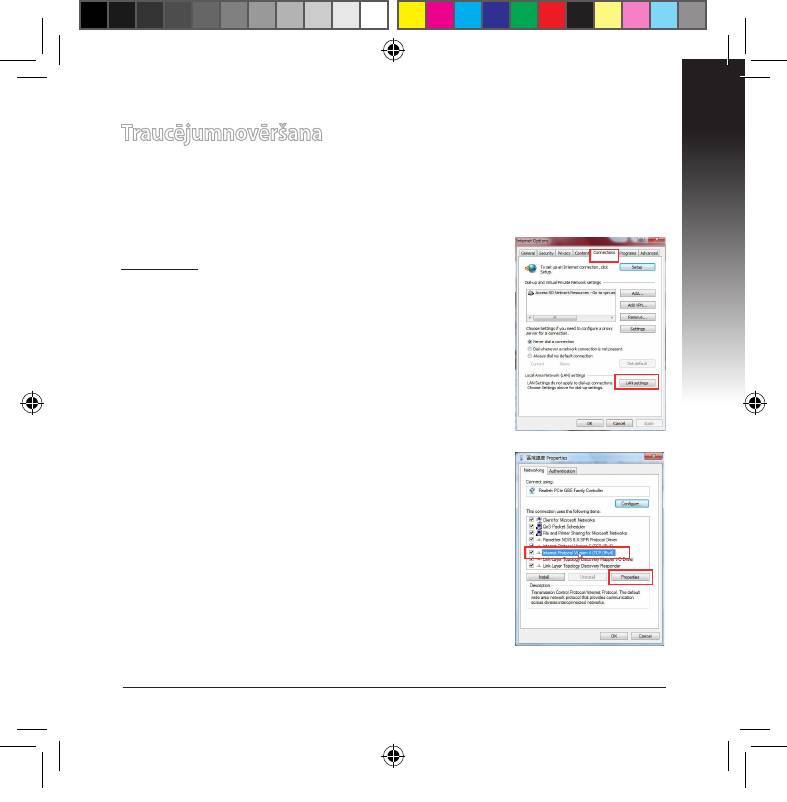
Latvisk
99
Traucējumnovēršana
1. jautājums: Es nevaru piekļūt tīmekļa graskajai saskarnei, lai
kongurētu maršrutētāja iestatījumus.
• Aizveriet visus atvērtos tīmekļa pārlūkus un palaidiet atkal.
• Veiciet turpmāk norādītos soļus, lai kongurētu datora iestatījumus, atbilstoši tā
operētājsistēmai.
Windows 7
A. Atspējojiet starpniekserveri, ja tas ir iespējots.
1. Noklikšķiniet uz Start (Sākt) > Internet Explorer, lai
palaistu tīmekļa pārlūku.
2. Noklikšķiniet uz Tools (Rīki) > Internet options
(Interneta opcijas) > Connections (Savienojumi)
cilnes > LAN settings (LAN iestatījumi).
3. Lokālā tīkla (LAN) iestatījumu (Settings) ekrānā Lokālā tīkla (LAN) iestatījumu (Settings) ekrānāLokālā tīkla (LAN) iestatījumu (Settings) ekrānā
noņemiet kāsīti no Use a proxy server for your LAN
(Izmantot starpniekserveri LAN).
4. Noklikšķiniet uz OK, kad tas izdarīts.
B. Iestatiet TCP/IP automātiskai IP adreses
saņemšanai.
1. Noklikšķiniet Start (Sākt) > Control Panel (Vadības
panelis) > Network and Internet (Tīkls un
Internets) > Network and Sharing Center (Tīkls
un koplietošanas centrs) > Manage network
connections (Pārvaldīt tīkla savienojumus).
2. Atlasiet Internet Protocol Version 4 (TCP/IPv4)
(Interneta protokola versija 4 (TCP/IPv4)), tad
noklikšķiniet uz Properties (Rekvizīti).
3. Ielieciet kāsīti pie Obtain an IP address automatically
(Automātiski iegūt IP adresi).
4. Noklikšķiniet uz OK, kad tas izdarīts.
U7020_EA-N66_QSG.indb 99 2012.2.29 2:47:40 PM
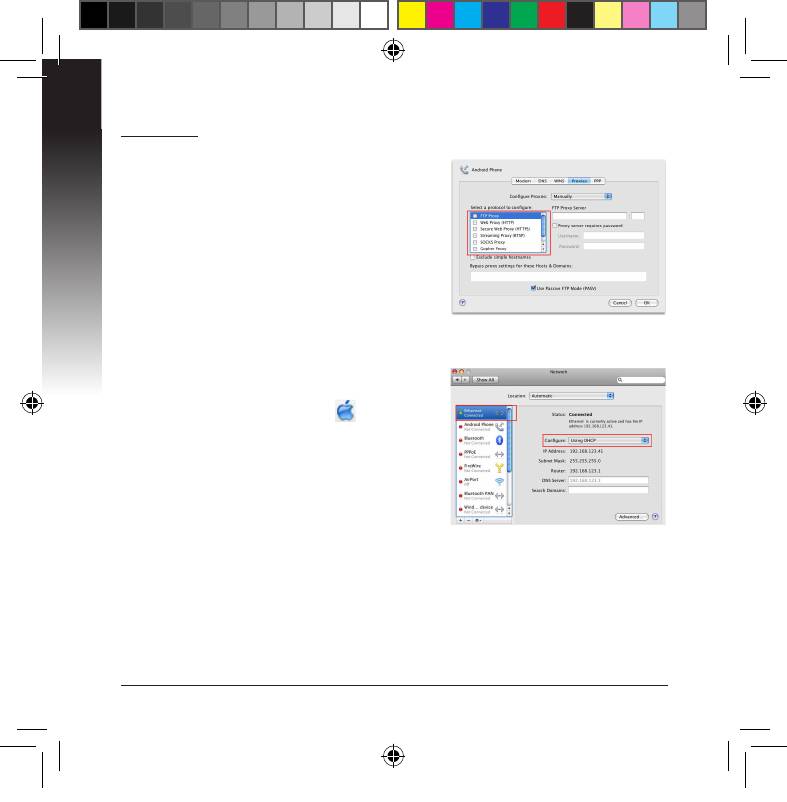
Mac 10.5.8
A. Atspējojiet starpniekserveri, ja tas ir
iespējots.
1. Izvēlnes joslā noklikšķiniet uz Izvēlnes joslā noklikšķiniet uzIzvēlnes joslā noklikšķiniet uz Safari >
Latvisk
Preferences... > Advanced (Uzlabota)
cilnes.
2. Noklikšķiniet uz Change Settings...
(Mainīt iestatījumus...) laukā Proxies
(Starpniekserveri).
3. No protokolu saraksta atatlasiet FTP Proxy
(FTP starpniekserveris) un Web Proxy
(HTTPS) (Tīmekļa starpniekserveris).
4. Noklikšķiniet uz OK, kad tas izdarīts.
B. Iestatiet TCP/IP automātiskai IP adreses
saņemšanai.
1. Noklikšķiniet uz Apple ikonas > System
Preferences (Sistēmas preferences) >
Network (Tīkls).
2. Atlasiet Ethernet un atlasiet Using DHCP
(Lietot DHCP) laukā Congure (Kongurēt).
3. Noklikšķiniet uz Apply(Lietot), kad tas
izdarīts.
2 jautājums: Vai nepieciešams sākotnējam AP (Piekļuves punktam)
izmantot tādu pašu SSID, kad EA-N66 tiek iestatīts
atkārtotāja režīmā?
• Iesakām izmantot citu SSID savam EA-N66, lai varētu izvēlēties labāko signāla
stiprumu (starp EA-N66 un sākotnējo AP (Piekļuves punktu)).
100
U7020_EA-N66_QSG.indb 100 2012.2.29 2:47:41 PM




